Spur-Diagramm in Microsoft Excel
Ein Messdiagramm ist eine Kombination aus Donut-Diagramm und Kreisdiagramm in einem einzelnen Diagramm. Die Messkarte sieht aus wie ein Tachometer, den wir in Autos, Motorrädern, Wechselstrom usw. finden. Deshalb können wir diese Tacho-Tabelle auch nennen.
Um das Messdiagramm vorzubereiten, müssen wir das Donut-Diagramm zusammen mit dem Kreisdiagramm verwenden.
Donut-Diagramm: – Das Donut-Diagramm zeigt den Anteil des Ganzen. Verwenden Sie es anstelle des Kreisdiagramms, wenn mehrere Serien vorhanden sind, die sich auf eine größere Summe beziehen.
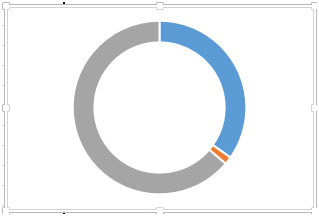
Kreisdiagramm: – Dieses Diagramm wird verwendet, um den Anteil des Ganzen anzuzeigen.
Verwenden Sie es, wenn die Zahlen 100% entsprechen und das Diagramm nur wenige Tortenscheiben enthält (viele Scheiben machen es schwierig, die Engel zu schätzen).
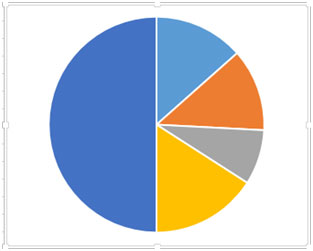
Nehmen wir ein Beispiel und verstehen:
Wir haben eine Tabelle aus dem Bereich „A6 bis B11“, die eine Zone & Sold-Einheit mit der insgesamt verkauften Einheit enthält. Spalte A enthält den Zonennamen, Spalte B verkauft und in Zelle B11 die insgesamt verkaufte Einheit. Wir haben eine weitere Tabelle mit Zielen und verkauften Einheiten pro Zone.
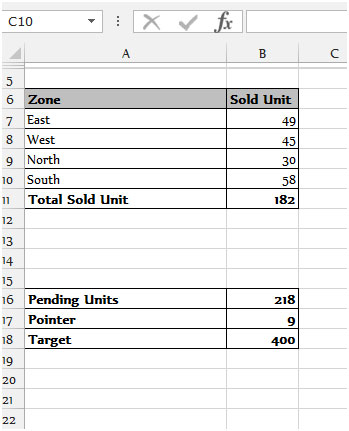
Führen Sie die folgenden Schritte aus, um die Messkarte zu erstellen: – * Wählen Sie den Bereich „A7 bis B11“.
-
Gehen Sie zur Registerkarte Einfügen und wählen Sie Donut-Diagramm aus der Diagrammgruppe aus.
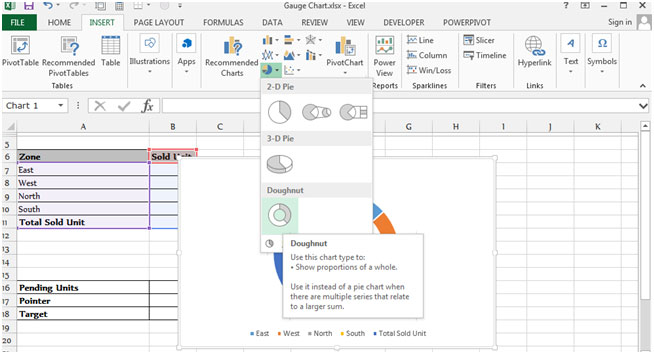
-
Wählen Sie nach dem Einfügen der Donut-Tabelle die Serie „Total Sold Unit“ aus.
-
Ein Rechtsklick mit der Maus wird angezeigt. Klicken Sie auf Datenreihen formatieren.
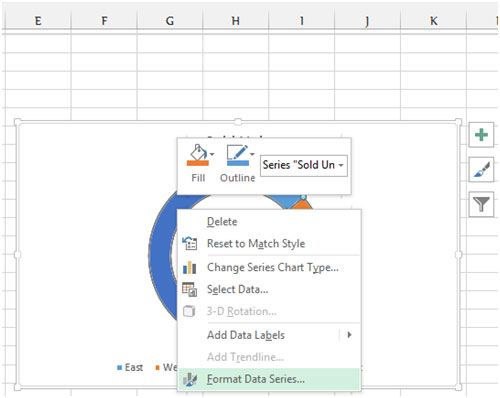
-
Das Dialogfeld Datenreihen formatieren wird angezeigt. Wählen Sie die Option Serien und ändern Sie den Winkel auf 270 Grad.
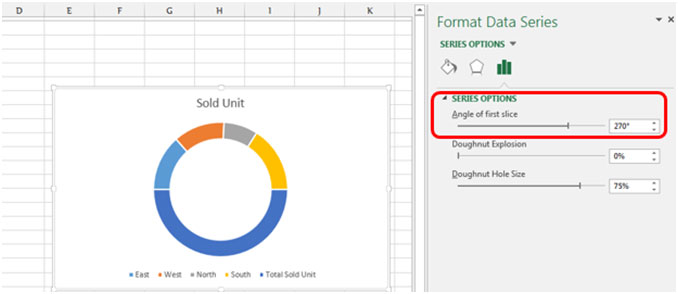
-
die Total Sold Unit-Serie und fülle sie mit No Fill.
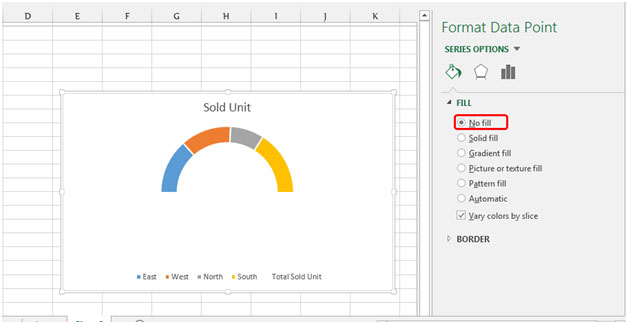
-
Klicken Sie auf das Diagramm und klicken Sie mit der rechten Maustaste auf Daten auswählen.
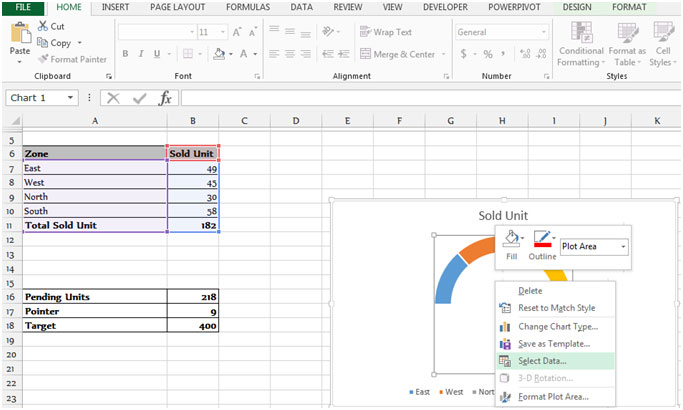
-
Das Dialogfeld Datenquelle auswählen wird angezeigt.
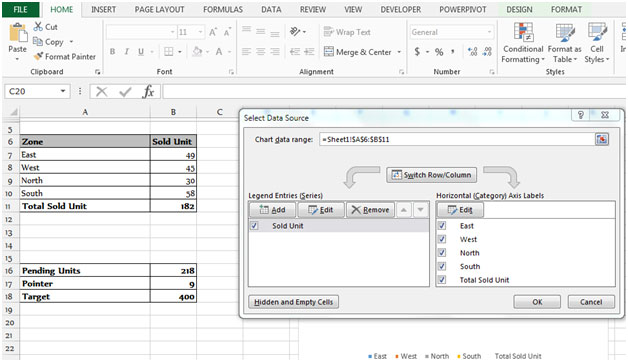
-
Klicken Sie auf die Schaltfläche Hinzufügen. Das Dialogfeld Serie bearbeiten wird angezeigt.
-
Klicken Sie auf Serienwert und wählen Sie den Bereich der nächsten Tabelle B16: B18.
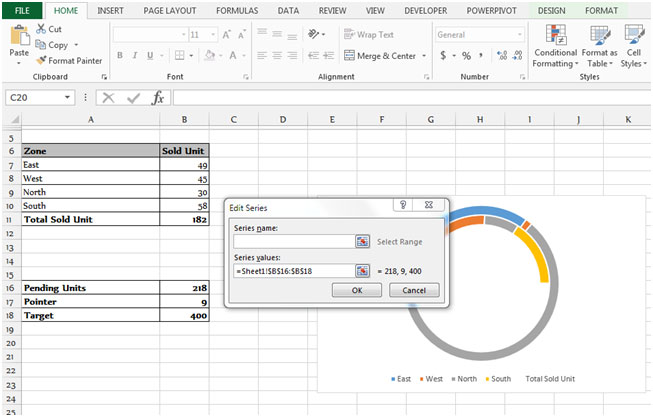
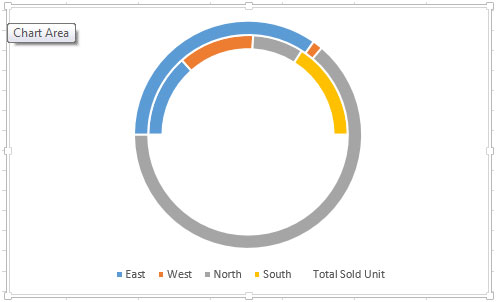
-
Excel erstellt automatisch das neue Diagramm Donut, wir müssen dieses Diagramm in Kreisdiagramm ändern.
-
Klicken Sie mit der rechten Maustaste auf das Diagramm und wählen Sie Diagrammserie ändern.
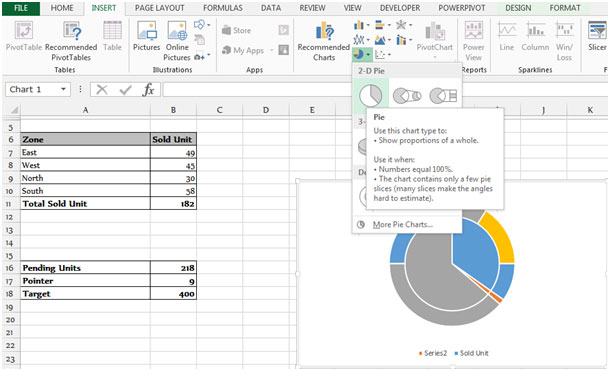
-
Aktivieren Sie das Kontrollkästchen der Serie 2. Wählen Sie das Kreisdiagramm aus dem Dropdown-Menü.
-
Klicken Sie auf OK.
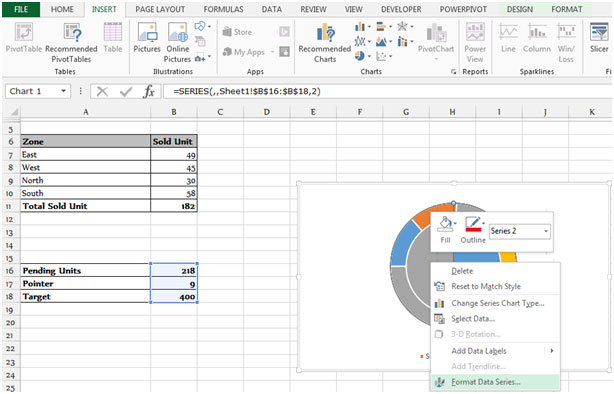
-
Klicken Sie mit der rechten Maustaste auf das Diagramm und wählen Sie Datenreihen formatieren, wählen Sie die Sekundärachse aus den Reihenoptionen und ändern Sie den Winkel auf 270 Grad.
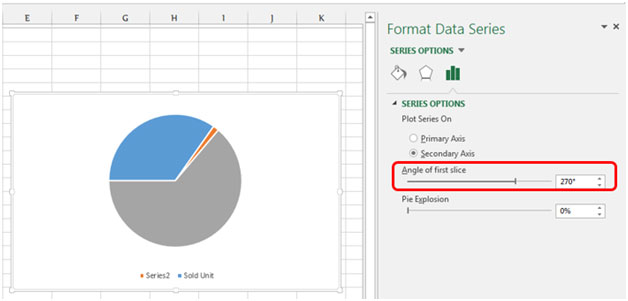
-
Nachdem Sie den Winkel geändert haben, wählen Sie in der Zielserie die Option Keine Füllung auf der Registerkarte Füllen.
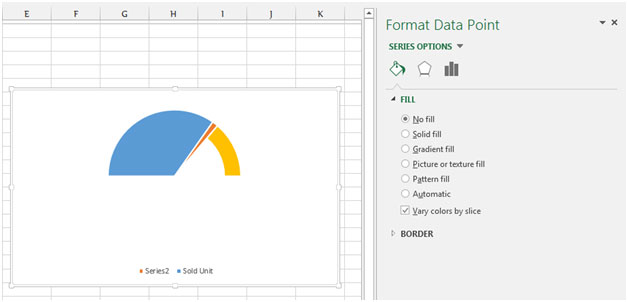
-
Wählen Sie in der Reihe der ausstehenden Einheiten die Option Keine Füllung.
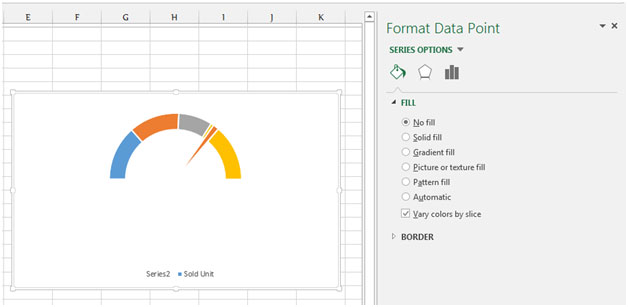
-
Wählen Sie die Zeigerserie aus, gehen Sie zur Registerkarte Füllen, wählen Sie die feste Füllung und ändern Sie die Farbe in Schwarz.
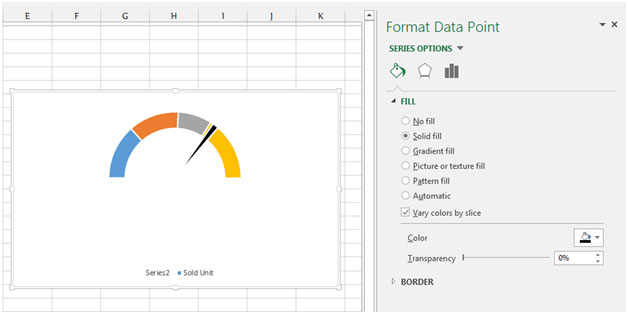
Wir bereiten das vorzeigbare Messdiagramm vor. Befolgen Sie die nachstehenden Schritte, um das vorzeigbare Diagramm vorzubereiten: – * Wählen Sie den Hintergrundbereich des Diagramms aus, füllen Sie diesen Bereich mit der weißen Farbe und wählen Sie den dicken Rahmen aus.
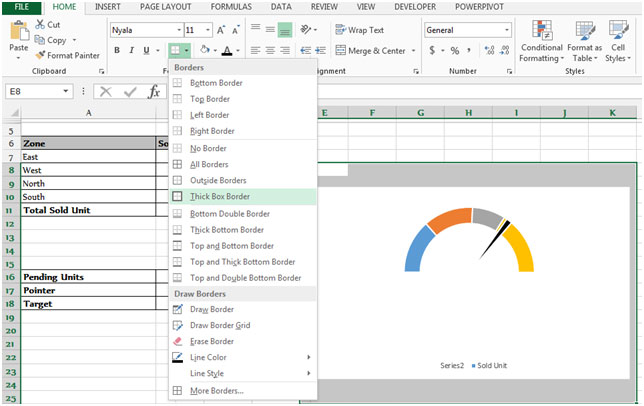
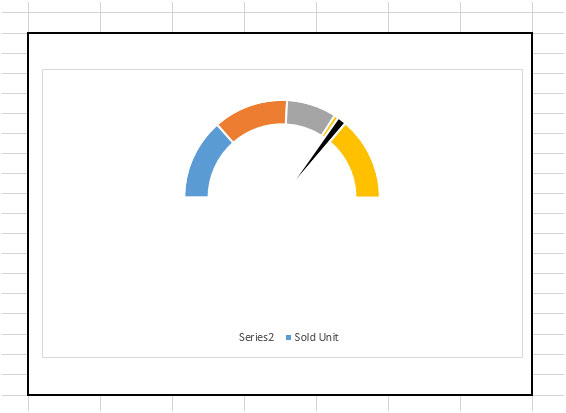
-
Wählen Sie die Zelle K8 aus. Wir schreiben die Formel in diese Zelle, um das prozentuale Leistungsalter in dieser Zelle anzuzeigen.
Unsere Funktion lautet = ROUNDUP ((B11 / B18) 100,0) & „%“ & „Achieve“ und drücken Sie die Eingabetaste auf Ihrer Tastatur.
-
Die Funktion gibt das prozentuale Alter der Leistung zurück.
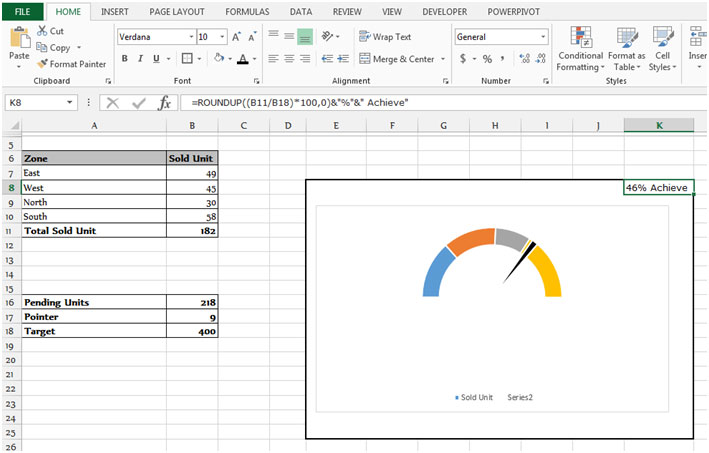
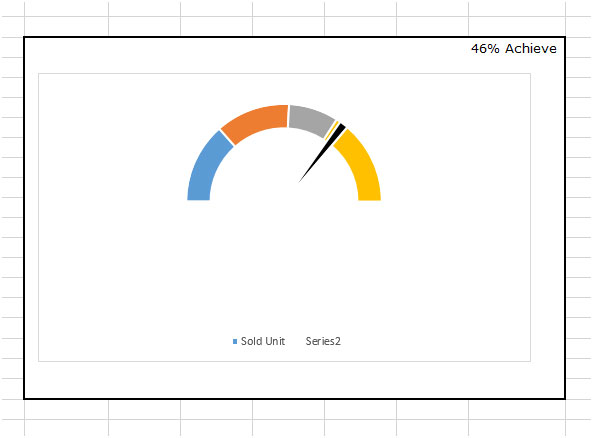
Auf diese Weise können Sie ein Messdiagramm erstellen – mit der Kombination aus zwei Diagrammen Donut-Diagramm und Kreisdiagramm in Microsoft Excel in den Jahren 2010 und 2013.